こんにちは!
みなさまはいかがお過ごしでしょうか。
本日は、商品レビューの使い方についてお話します。
以前もレビューについての記事はありましたが、詳細は設定方法は説明していませんでしたので、
今回は設定方法の記事を書きたいと思います。
まず管理画面に入り、賑わい演出BOXをクリックします。
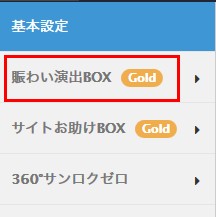
次に、データ管理を押します。
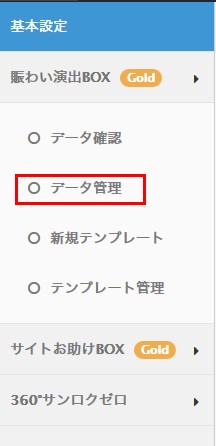
すると各ツールが表示されますので、「商品レビュー」の新規をクリックします。
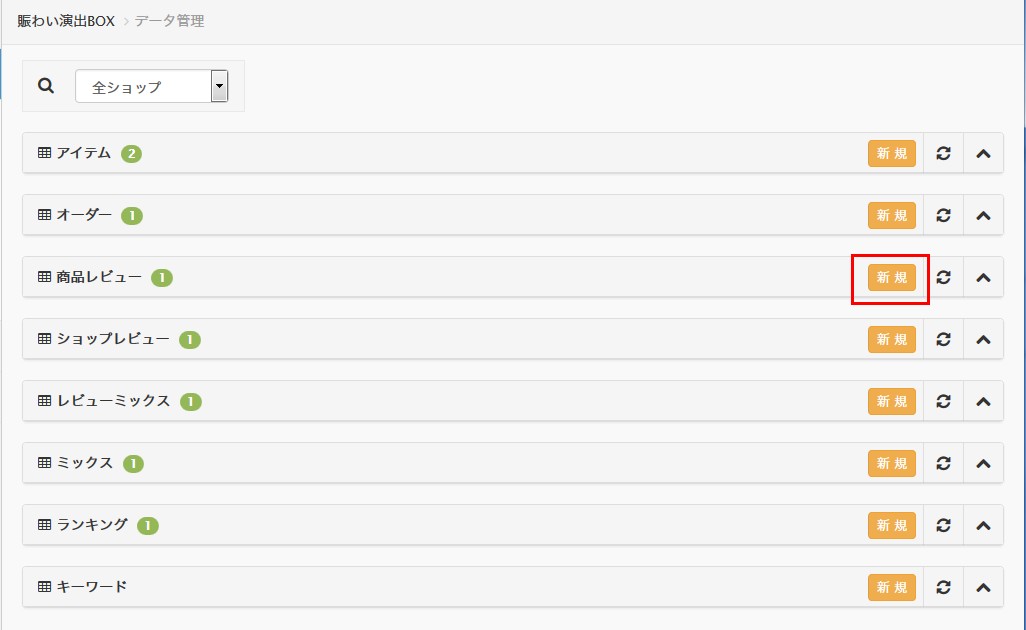
中に入ると設定画面が表示されますので、ショップ名、レビュー点数、データ名を設定していき、

保存を押します。
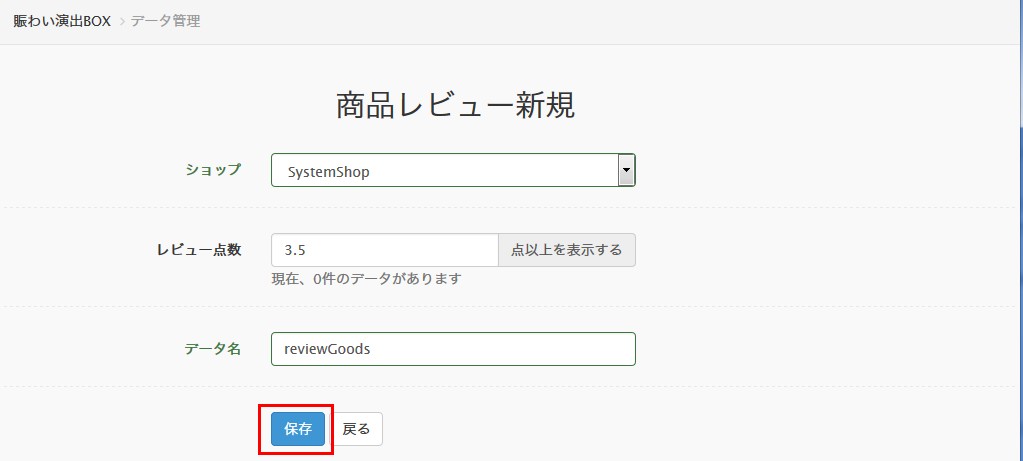
データ管理の商品レビューの右端のマークをクリックすると完成したデータが表示されますので
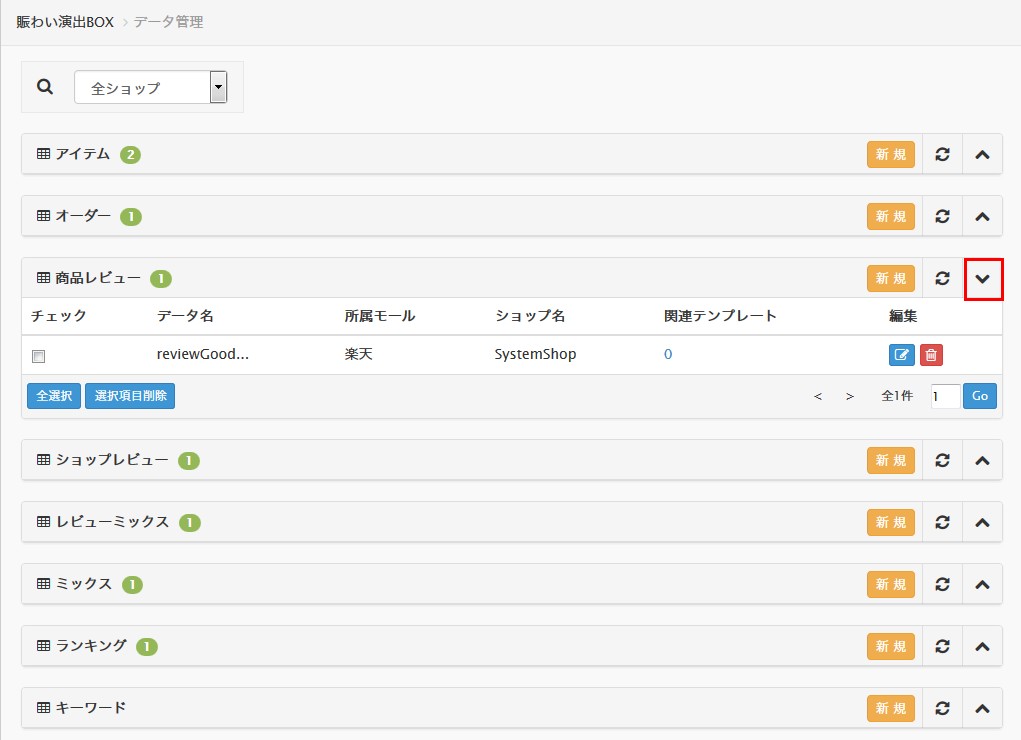
編集や削除もここから行えます。
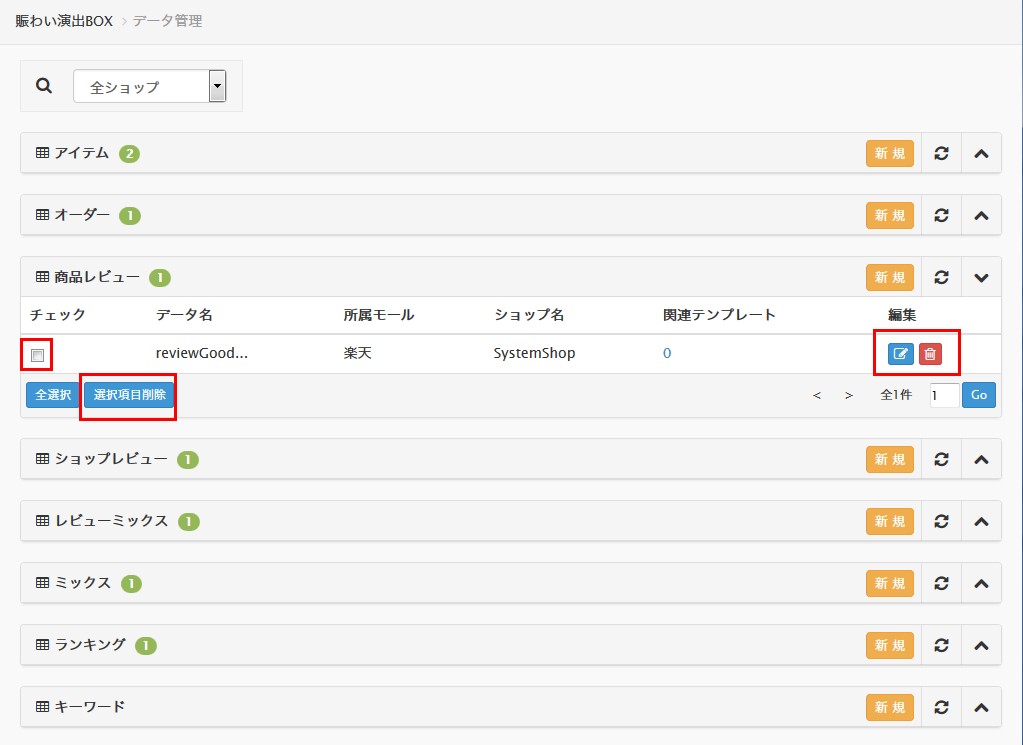
また、新規テンプレートをクリックし、
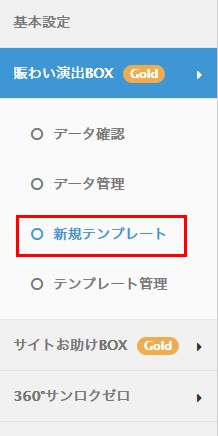
商品レビューでソートしてから
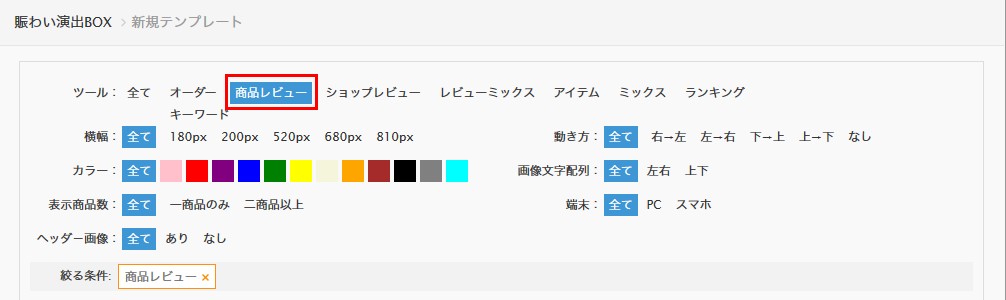
テンプレを選んでいきます。
左のマークをクリックするとテンプレが拡大しますので
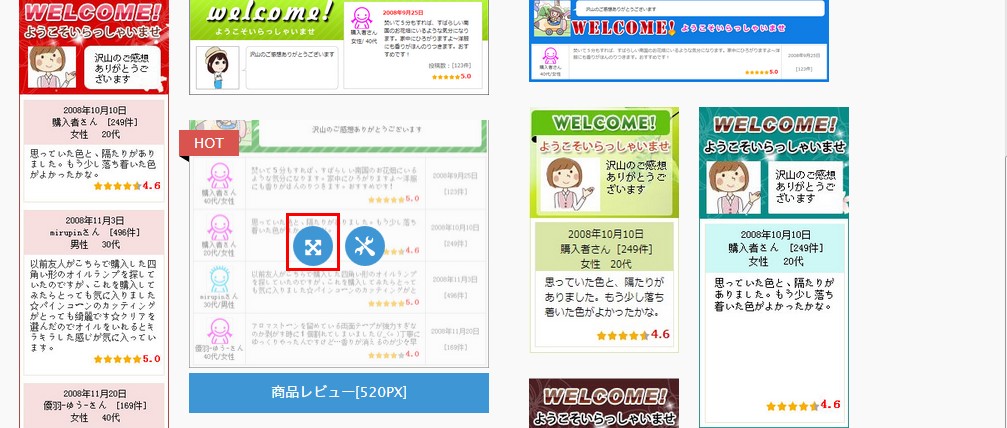
テンプレの動きやデザイン等を確認することができます。
お好みのテンプレが決まったら、設定ボタンを押します。
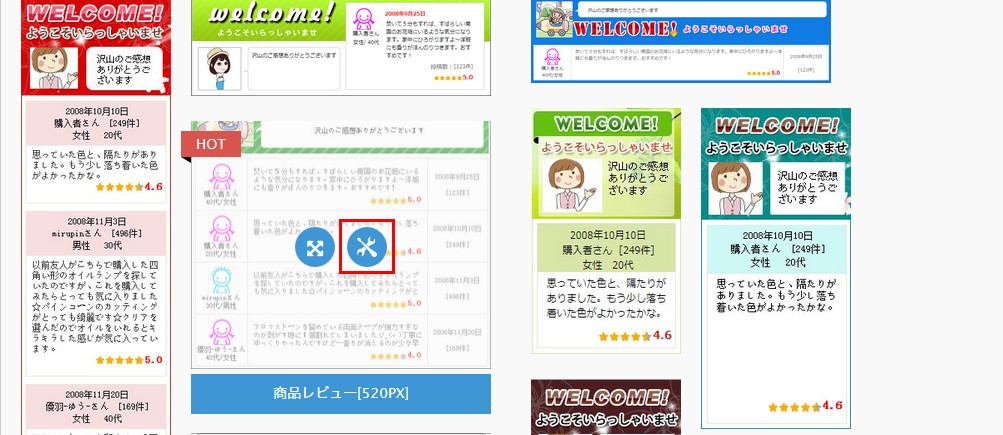
テンプレート設定の画面がでてきますので、
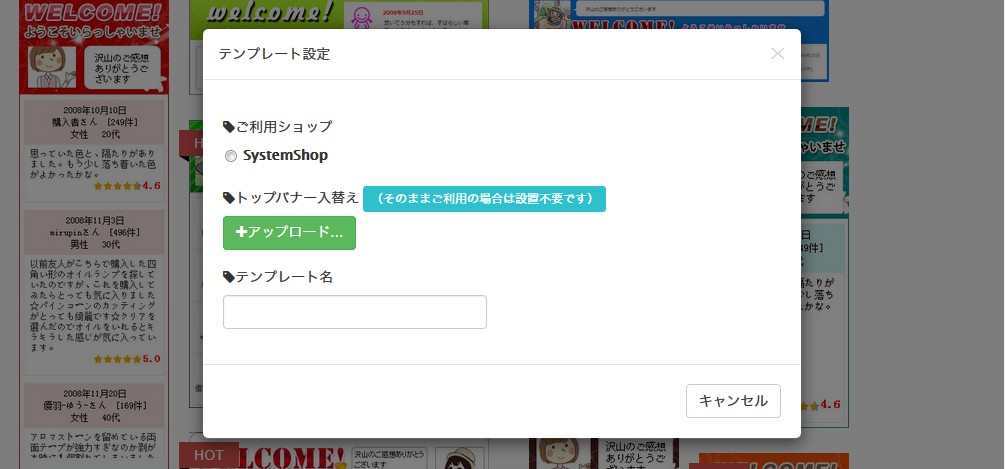
ご利用ショップを選択し、テンプレート名を入力します。
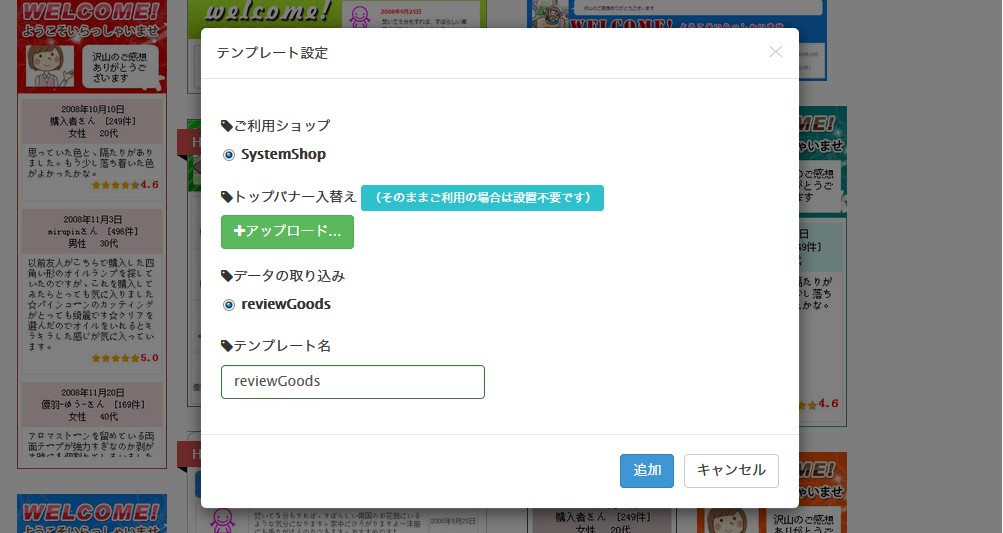
すべて入力したら保存を押して完成です。
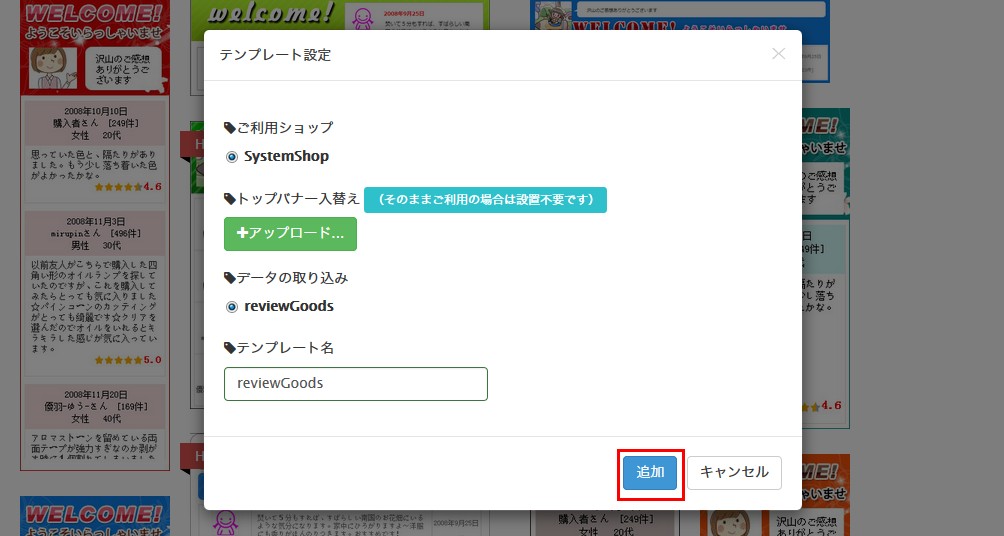
この時、トップのバナーを別の画像に差し替えたい場合はアップロードで画像をアップできます。
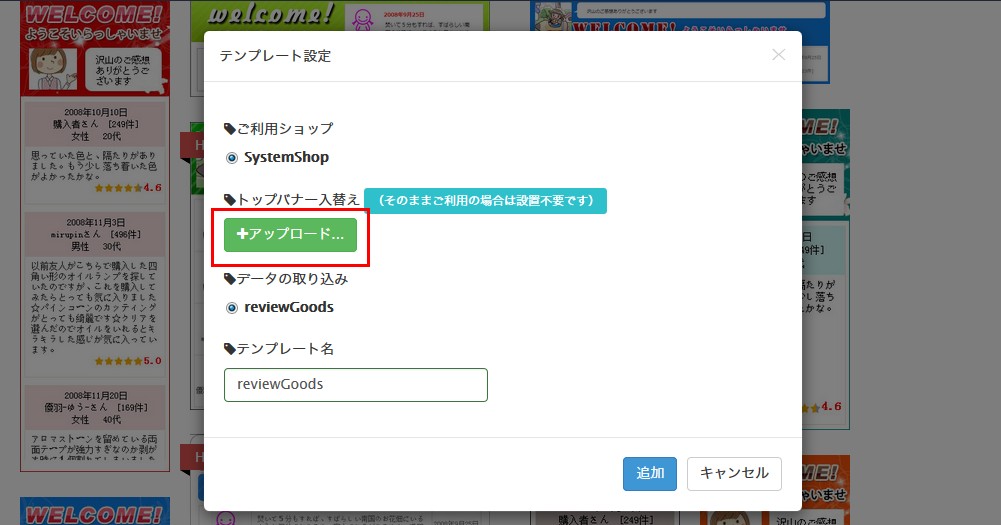
また、テンプレート管理の中に入ると、
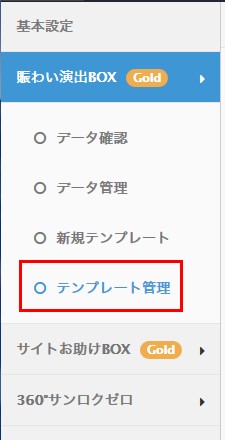
完成したものが確認できます。
画像表示で確認することもできますし、
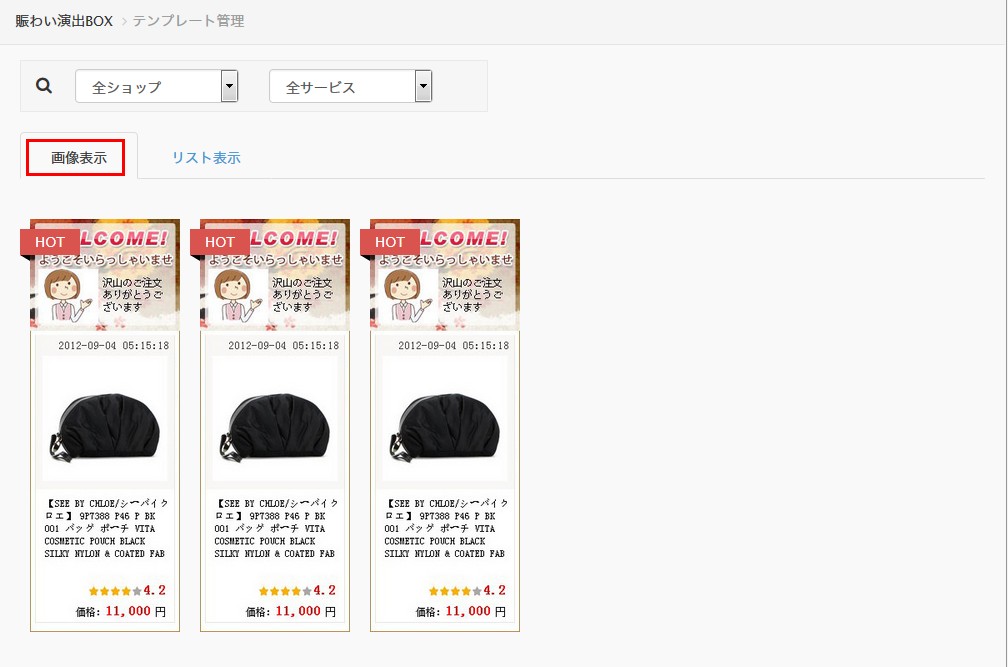
リスト表示で確認することもできます。
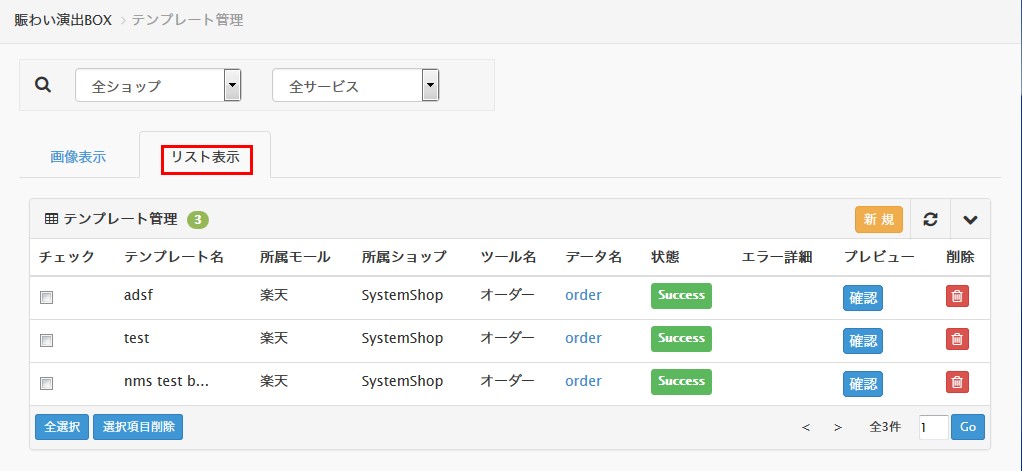
この時、削除やプレビューで完成画を確認することができるようにはなっていますが、
データのように編集をすることはできませんのでご了承下さい。
またリスト表示でデータ名をクリックすると、データ管理の該当データにとぶことができます。
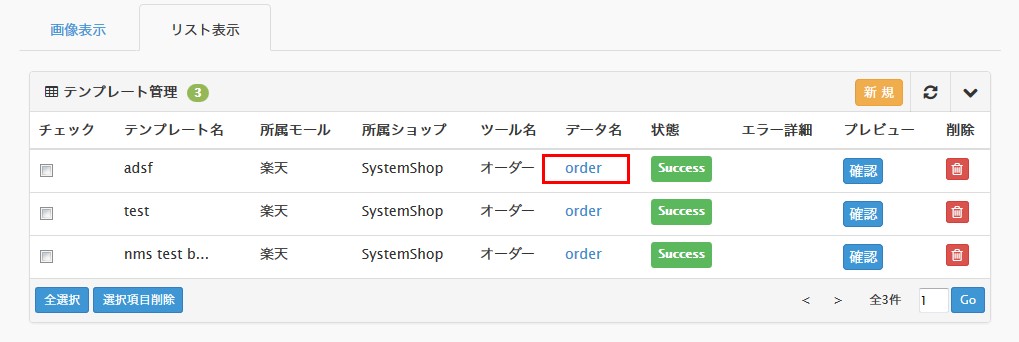
これらの設定が完了したら、商品レビューは完了です。
いかがでしたでしょうか。
商品レビューはショップの商品アピールや賑わい感、転換率にも繋がるツールとなっています。
高評価レビューのみを簡単設定で表示させられるので、余計な手間もかかりません。
2015/04/10 追記
商品レビューの設定方法に追加項目がありました。
詳しくはこちらを参照下さい
mqm
加藤